电气专业 (广联达软件应用步骤)
- 格式:docx
- 大小:929.03 KB
- 文档页数:2
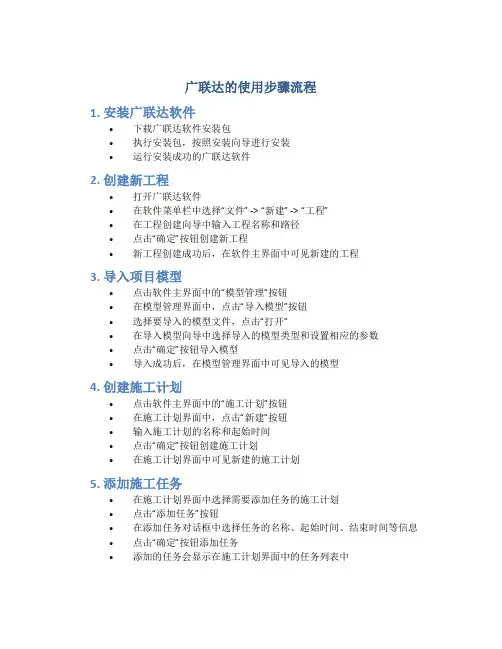
广联达的使用步骤流程1. 安装广联达软件•下载广联达软件安装包•执行安装包,按照安装向导进行安装•运行安装成功的广联达软件2. 创建新工程•打开广联达软件•在软件菜单栏中选择“文件” -> “新建” -> “工程”•在工程创建向导中输入工程名称和路径•点击“确定”按钮创建新工程•新工程创建成功后,在软件主界面中可见新建的工程3. 导入项目模型•点击软件主界面中的“模型管理”按钮•在模型管理界面中,点击“导入模型”按钮•选择要导入的模型文件,点击“打开”•在导入模型向导中选择导入的模型类型和设置相应的参数•点击“确定”按钮导入模型•导入成功后,在模型管理界面中可见导入的模型4. 创建施工计划•点击软件主界面中的“施工计划”按钮•在施工计划界面中,点击“新建”按钮•输入施工计划的名称和起始时间•点击“确定”按钮创建施工计划•在施工计划界面中可见新建的施工计划5. 添加施工任务•在施工计划界面中选择需要添加任务的施工计划•点击“添加任务”按钮•在添加任务对话框中选择任务的名称、起始时间、结束时间等信息•点击“确定”按钮添加任务•添加的任务会显示在施工计划界面中的任务列表中6. 调整施工计划•在施工计划界面中选择需要调整的施工计划•拖动任务的时间段或者调整任务的起始时间和结束时间•施工计划会自动根据调整的任务时间进行更新•调整完成后,点击“保存”按钮保存施工计划7. 查看施工进度•在施工计划界面中选择需要查看进度的施工计划•点击“查看进度”按钮•在进度界面中可以看到施工任务的进度情况•进度界面还可以查看任务的延误情况并做出相应的调整8. 生成报表•在施工计划界面中选择需要生成报表的施工计划•点击“生成报表”按钮•在报表生成向导中选择要生成的报表类型和设置相应的参数•点击“确定”按钮生成报表•生成的报表可以导出为Excel、PDF等格式9. 数据导出与导入•在软件菜单栏中选择“文件” -> “导出” -> “导出数据”•选择要导出的数据类型和设置相应的参数•点击“确定”按钮导出数据•在软件菜单栏中选择“文件” -> “导入” -> “导入数据”•选择要导入的数据文件,点击“打开”•在导入数据向导中选择数据类型和设置相应的参数•点击“确定”按钮导入数据以上就是使用广联达软件的基本步骤流程,通过按照这些步骤来操作,您可以更好地利用广联达软件进行项目管理和施工计划的制定与管理。
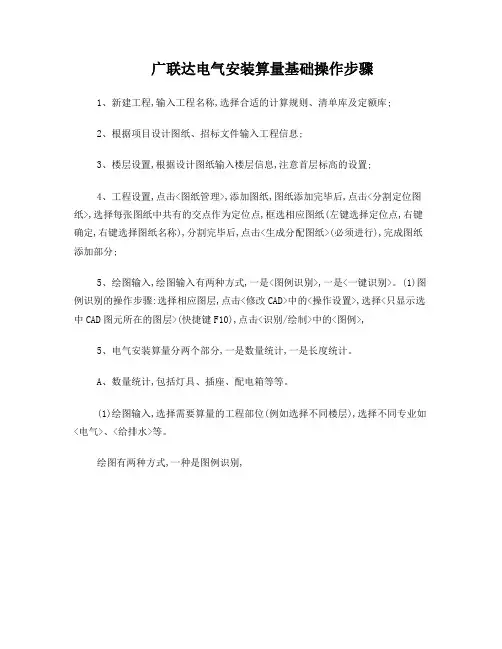
广联达电气安装算量基础操作步骤
1、新建工程,输入工程名称,选择合适的计算规则、清单库及定额库;
2、根据项目设计图纸、招标文件输入工程信息;
3、楼层设置,根据设计图纸输入楼层信息,注意首层标高的设置;
4、工程设置,点击<图纸管理>,添加图纸,图纸添加完毕后,点击<分割定位图纸>,选择每张图纸中共有的交点作为定位点,框选相应图纸(左键选择定位点,右键确定,右键选择图纸名称),分割完毕后,点击<生成分配图纸>(必须进行),完成图纸添加部分;
5、绘图输入,绘图输入有两种方式,一是<图例识别>,一是<一键识别>。
(1)图例识别的操作步骤:选择相应图层,点击<修改CAD>中的<操作设置>,选择<只显示选中CAD图元所在的图层>(快捷键F10),点击<识别/绘制>中的<图例>,
5、电气安装算量分两个部分,一是数量统计,一是长度统计。
A、数量统计,包括灯具、插座、配电箱等等。
(1)绘图输入,选择需要算量的工程部位(例如选择不同楼层),选择不同专业如<电气>、<给排水>等。
绘图有两种方式,一种是图例识别,。
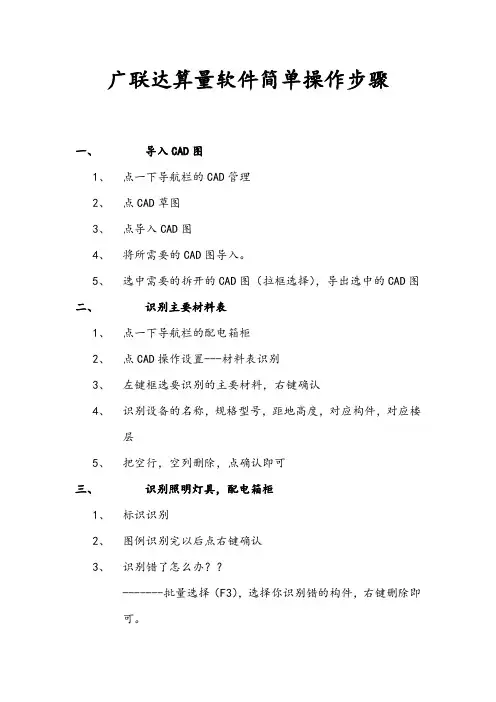
广联达算量软件简单操作步骤一、导入CAD图1、点一下导航栏的CAD管理2、点CAD草图3、点导入CAD图4、将所需要的CAD图导入。
5、选中需要的拆开的CAD图(拉框选择),导出选中的CAD图二、识别主要材料表1、点一下导航栏的配电箱柜2、点CAD操作设置---材料表识别3、左键框选要识别的主要材料,右键确认4、识别设备的名称,规格型号,距地高度,对应构件,对应楼层5、把空行,空列删除,点确认即可三、识别照明灯具,配电箱柜1、标识识别2、图例识别完以后点右键确认3、识别错了怎么办??-------批量选择(F3),选择你识别错的构件,右键删除即可。
4、先识别复杂的构件,再识别简单的5、先识别带标识的,再识别不带标识的四、识别管线1、有标识的先识别带标识的—回路标识识别2、没有标识的可以选择回路识别或者直接用选择识别注意:一定要清楚电气专业的识别顺序。
五、桥架1、新建一个工程,导入首层弱电平面图2、点一下导航栏的智控弱电—电缆导管3、再用选择识别---选中需要识别的桥架选的时候选中,中间那根线进行识别4、识别管线5、设置起点6、汇总计算7、查看工程量8、布置立管六、先识别卫生器具,再识别管道,最后识别阀门法兰1、图例识别卫生器具2、选择识别管道3、图例识别阀门法兰4、选择识别立管5、延伸水平管6、识别管道上面的附件,如阀门,用图例识别7、注意:识别顺序,识别管道附件的时候一定别忘记先识别管道七、通风空调1、先识别风管,在识别通头----识别风管,可以采用自动识别、选择识别2、在识别风管上面的风管部件如:风口----识别风口的时候先看一下风口里面有没有其他不是该图例的其它东西八、消防1、先识别喷头---采用图例识别2、在识别管道---有标识的采用标识识别没有标识的时候采用自动识别3、标识识别的时候—点完标识识别,然后把里面有的管道全部新建好,这样可以提高速度。
4、很多情况下是没有带标识的,这个时候可以采用自动识别---自动识别也是先一个个新建好5、CAD操作设置---只显示选中的CAD图元所在的图层(选的时候选中喷头、管道、标识)即可。
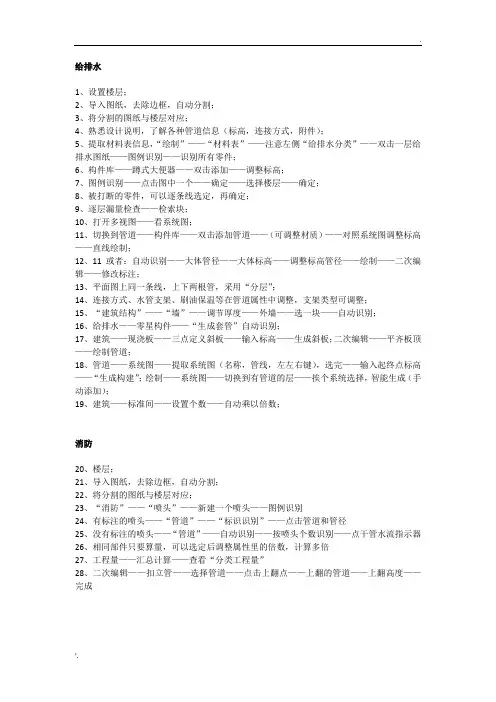
1、设置楼层;2、导入图纸,去除边框,自动分割;3、将分割的图纸与楼层对应;4、熟悉设计说明,了解各种管道信息(标高,连接方式,附件);5、提取材料表信息,“绘制”——“材料表”——注意左侧“给排水分类”——双击一层给排水图纸——图例识别——识别所有零件;6、构件库——蹲式大便器——双击添加——调整标高;7、图例识别——点击图中一个——确定——选择楼层——确定;8、被打断的零件,可以逐条线选定,再确定;9、逐层漏量检查——检索块;10、打开多视图——看系统图;11、切换到管道——构件库——双击添加管道——(可调整材质)——对照系统图调整标高——直线绘制;12、11或者:自动识别——大体管径——大体标高——调整标高管径——绘制——二次编辑——修改标注;13、平面图上同一条线,上下两根管,采用“分层”;14、连接方式、水管支架、刷油保温等在管道属性中调整,支架类型可调整;15、“建筑结构”——“墙”——调节厚度——外墙——选一块——自动识别;16、给排水——零星构件——“生成套管”自动识别;17、建筑——现浇板——三点定义斜板——输入标高——生成斜板;二次编辑——平齐板顶——绘制管道;18、管道——系统图——提取系统图(名称,管线,左左右键),选完——输入起终点标高——“生成构建”;绘制——系统图——切换到有管道的层——挨个系统选择,智能生成(手动添加);19、建筑——标准间——设置个数——自动乘以倍数;消防20、楼层;21、导入图纸,去除边框,自动分割;22、将分割的图纸与楼层对应;23、“消防”——“喷头”——新建一个喷头——图例识别24、有标注的喷头——“管道”——“标识识别”——点击管道和管径25、没有标注的喷头——“管道”——自动识别——按喷头个数识别——点干管水流指示器26、相同部件只要算量,可以选定后调整属性里的倍数,计算多倍27、工程量——汇总计算——查看“分类工程量”28、二次编辑——扣立管——选择管道——点击上翻点——上翻的管道——上翻高度——完成1、通风设备——心间风盘——图例识别2、通风管道——自动识别——风道标注3、通风管道——识别通头——批量识别通头——拉框选择——完成4、无法识别的通头,将两根风管拉到一起,自动生成5、软接头,天圆地方:将方形风管拉开,新联圆形风管,连接,自动生成6、风管部件——绘制——风口——点击风口——右键——新建风口——确定——完成7、若采用图例识别选择风口,则没有立管,可通过“通风管道”——“生成立管”——框选范围——批量生成8、自适应属性——拉框选择——确认——阀门等根据风管自动调节属性9、通风管道——工程量——单图元——整条风管上工程量汇总电气:1、新建工程--导入图纸(前先把图纸处理一遍)--图纸管理---楼层设置---定位------选择基准点-----手动分割-----2、统计个数-----图例(可以一键识别)绘制====一键识别(可设置)选择图形识别:右(可调属性)形识别:可手画材料表:可以把材料表所有构件3、首层:新建----构件库-----(图例---选择楼层)4、配电箱----自动识别----读取系统-----电导管:识别系统----CAD编辑-----多视图查看-----识别---- -- 系统图---框选回路ZHGD---不计算工程量----直线功能---绘制----布置立管-----设置标高---识别:设置起点、选择起点5、识别桥架----选择2根线----右键----桥架内的配管、识别管线、设置起点、选择起点、每个都点6、漏量检查:检查模型7、工程量汇总计算---报表---汇总----套做法----套清单(设置)、8、零星构件---生成接线盒---识别构件。
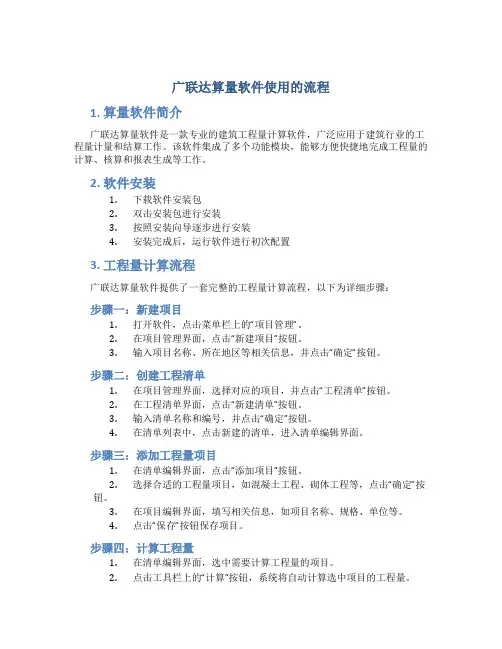
广联达算量软件使用的流程1. 算量软件简介广联达算量软件是一款专业的建筑工程量计算软件,广泛应用于建筑行业的工程量计量和结算工作。
该软件集成了多个功能模块,能够方便快捷地完成工程量的计算、核算和报表生成等工作。
2. 软件安装1.下载软件安装包2.双击安装包进行安装3.按照安装向导逐步进行安装4.安装完成后,运行软件进行初次配置3. 工程量计算流程广联达算量软件提供了一套完整的工程量计算流程,以下为详细步骤:步骤一:新建项目1.打开软件,点击菜单栏上的“项目管理”。
2.在项目管理界面,点击“新建项目”按钮。
3.输入项目名称、所在地区等相关信息,并点击“确定”按钮。
步骤二:创建工程清单1.在项目管理界面,选择对应的项目,并点击“工程清单”按钮。
2.在工程清单界面,点击“新建清单”按钮。
3.输入清单名称和编号,并点击“确定”按钮。
4.在清单列表中,点击新建的清单,进入清单编辑界面。
步骤三:添加工程量项目1.在清单编辑界面,点击“添加项目”按钮。
2.选择合适的工程量项目,如混凝土工程、砌体工程等,点击“确定”按钮。
3.在项目编辑界面,填写相关信息,如项目名称、规格、单位等。
4.点击“保存”按钮保存项目。
步骤四:计算工程量1.在清单编辑界面,选中需要计算工程量的项目。
2.点击工具栏上的“计算”按钮,系统将自动计算选中项目的工程量。
3.根据计算结果,可以进行修改或调整。
步骤五:生成报表1.在清单编辑界面,点击“报表”按钮。
2.选择需要生成的报表类型,如工程量清单、材料清单等。
3.根据需要选择相应的选项,并点击“生成报表”按钮。
4.生成的报表将以Excel文件的形式保存到指定的位置。
4. 结算工作流程广联达算量软件还支持结算工作的进行,以下为结算工作的流程:步骤一:新建结算项目1.在软件主界面,点击菜单栏上的“项目管理”。
2.在项目管理界面,点击“新建项目”按钮。
3.输入结算项目的名称、结算时间等相关信息,并点击“确定”按钮。
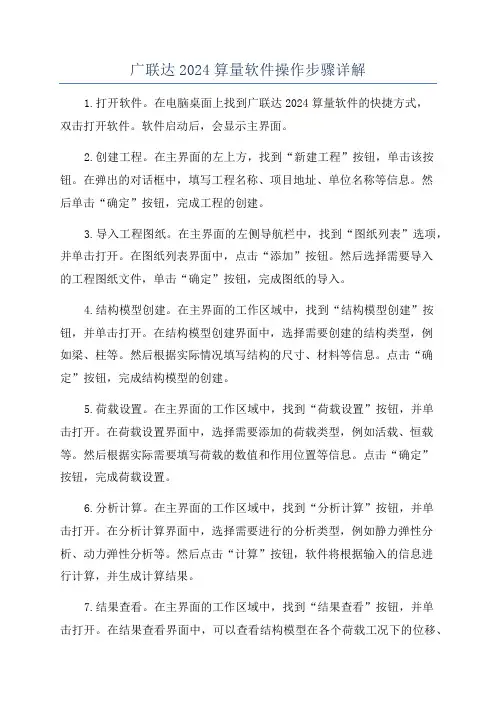
广联达2024算量软件操作步骤详解1.打开软件。
在电脑桌面上找到广联达2024算量软件的快捷方式,双击打开软件。
软件启动后,会显示主界面。
2.创建工程。
在主界面的左上方,找到“新建工程”按钮,单击该按钮。
在弹出的对话框中,填写工程名称、项目地址、单位名称等信息。
然后单击“确定”按钮,完成工程的创建。
3.导入工程图纸。
在主界面的左侧导航栏中,找到“图纸列表”选项,并单击打开。
在图纸列表界面中,点击“添加”按钮。
然后选择需要导入的工程图纸文件,单击“确定”按钮,完成图纸的导入。
4.结构模型创建。
在主界面的工作区域中,找到“结构模型创建”按钮,并单击打开。
在结构模型创建界面中,选择需要创建的结构类型,例如梁、柱等。
然后根据实际情况填写结构的尺寸、材料等信息。
点击“确定”按钮,完成结构模型的创建。
5.荷载设置。
在主界面的工作区域中,找到“荷载设置”按钮,并单击打开。
在荷载设置界面中,选择需要添加的荷载类型,例如活载、恒载等。
然后根据实际需要填写荷载的数值和作用位置等信息。
点击“确定”按钮,完成荷载设置。
6.分析计算。
在主界面的工作区域中,找到“分析计算”按钮,并单击打开。
在分析计算界面中,选择需要进行的分析类型,例如静力弹性分析、动力弹性分析等。
然后点击“计算”按钮,软件将根据输入的信息进行计算,并生成计算结果。
7.结果查看。
在主界面的工作区域中,找到“结果查看”按钮,并单击打开。
在结果查看界面中,可以查看结构模型在各个荷载工况下的位移、内力、应力等结果。
可以根据需要选择不同的结果查看方式,例如图表显示、数据表格显示等。
8.报表导出。
在主界面的工作区域中,找到“报表导出”按钮,并单击打开。
在报表导出界面中,选择需要导出的报表类型,例如设计计算报表、构件配筋报表等。
然后选择导出格式和保存路径,并点击“确定”按钮,完成报表的导出。
9.结果分析。
根据导出的报表和计算结果,进行结果分析。
可以根据计算结果来评估结构的强度、稳定性等,并可以根据需要进行结构优化设计。
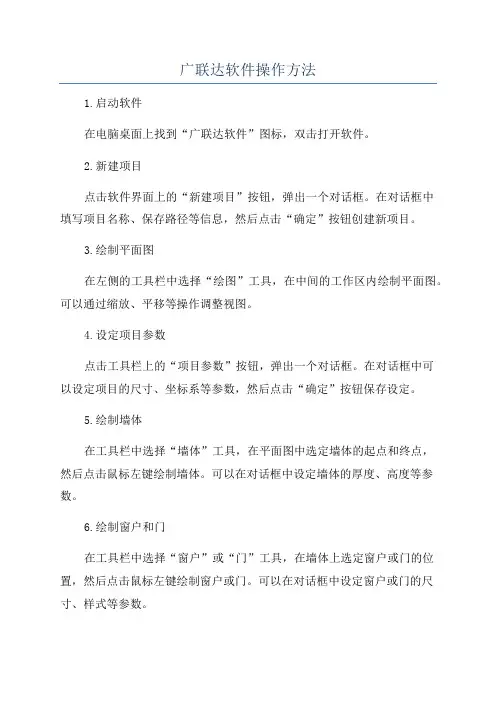
广联达软件操作方法1.启动软件在电脑桌面上找到“广联达软件”图标,双击打开软件。
2.新建项目点击软件界面上的“新建项目”按钮,弹出一个对话框。
在对话框中填写项目名称、保存路径等信息,然后点击“确定”按钮创建新项目。
3.绘制平面图在左侧的工具栏中选择“绘图”工具,在中间的工作区内绘制平面图。
可以通过缩放、平移等操作调整视图。
4.设定项目参数点击工具栏上的“项目参数”按钮,弹出一个对话框。
在对话框中可以设定项目的尺寸、坐标系等参数,然后点击“确定”按钮保存设定。
5.绘制墙体在工具栏中选择“墙体”工具,在平面图中选定墙体的起点和终点,然后点击鼠标左键绘制墙体。
可以在对话框中设定墙体的厚度、高度等参数。
6.绘制窗户和门在工具栏中选择“窗户”或“门”工具,在墙体上选定窗户或门的位置,然后点击鼠标左键绘制窗户或门。
可以在对话框中设定窗户或门的尺寸、样式等参数。
7.绘制楼梯在工具栏中选择“楼梯”工具,在平面图中选定楼梯的位置,然后点击鼠标左键绘制楼梯。
可以在对话框中设定楼梯的高度、宽度等参数。
8.添加家具和装饰品在工具栏中选择“家具”或“装饰品”工具,在平面图中选定家具或装饰品的位置,然后点击鼠标左键添加。
可以在对话框中设定家具或装饰品的类型、尺寸等参数。
9.进行三维建模在工具栏中选择“三维建模”工具,可以将平面图转化为三维模型。
可以通过调整视角、光源、材质等参数,使模型更加逼真。
10.渲染和导出在工具栏中选择“渲染”工具,可以对三维模型进行渲染,使其更加真实。
最后,可以选择“导出”工具将项目保存为图片、视频或其他格式文件。
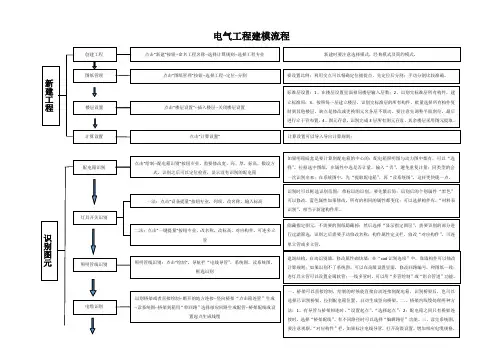
电气工程建模流程
说明及技巧:
1、定位分割:
楼层编号--方便平面算量,重复不计量=左右平铺(简约、经典模式) 楼层分层:BIM 三维碰撞,可共享图元=上下叠放(经典模式)
2、电缆竖向桥架,可以用“布置立管”的命令,输入起点标高及重点标高,用楼层加标高。
3、经典模式中标准层处理:工程设置--标准层改为1--插入楼层--绘制--批量选择--选中所有构件--通用编辑中“复制到其他层”,想显示原来的图纸,可以在图纸管理页面,点击“复制”,然后匹配楼层就行了。
4、定位错误处理:重新定位—拉框选择—跨类型选项—右键—移位—移动到合适的地方。
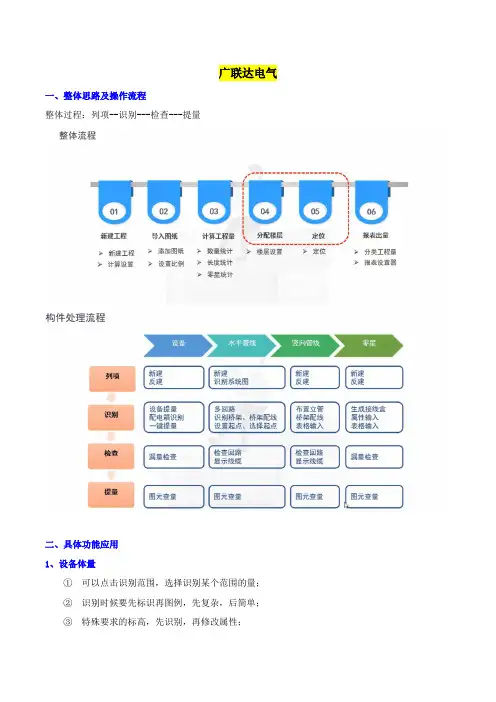
广联达电气一、整体思路及操作流程整体过程:列项--识别---检查---提量二、具体功能应用1、设备体量①可以点击识别范围,选择识别某个范围的量;②识别时候要先标识再图例,先复杂,后简单;③特殊要求的标高,先识别,再修改属性;④可在“构件列表”里新建对应构件或者右上角→构件→材料表→追加识别→删除不是本专业的图例行、删除名称行、删除配电箱、开关箱(后面可以单独识别)→若单联、双联、三联开关在一个图例里,要复制成三个,然后分别修改设备名称→再整列复制→把标题改为“类型”(这样连接的导管里就能判断有几根线)→可连多立管(水平管几根、立管就几根),只连单立管(水平管几根、立管就一根),一般插座是多立管,灯具是单立管→识别完材料表之后,就会生成构件了⑤设备体量(只能识别一种)→选择图中的灯的图、右击→在构件中选择对应的构件(注意查看材料表图例和工程图例是否一样)→可以选择屏幕最下边cad图亮度,检查识别情况→同类型插座(先识别带标识的,再识别不带表示的,先复杂再简单)2、一键提量(图例必须是块,如果图例和标识不是一个块就不行)①对于图纸中无用的CAD快图元自动筛查,减少人工干预②形状相同大小不同的图例,会自动按照一个构件出量,减少二次修改③多个单项工程一次性全部识别,提高效率④用到cad图层里的“显示指定图层”:显示指定图层→点击需要识别的图→右击确定;打开小角标→隐藏指定图元,把不需要识别或者影响识别的东西,比如图例,隐藏掉→一键提量→弹出构件属性定义对话框→修改好属性3、配电箱识别①可一次识别一个系列,例如AL1~AL10;定位检查②如果灯具图和插座图中,在相同位置有同一个配电箱,会被计算两次。
如果直接删掉,那与配电箱连接的立管、线缆、预留长度都无法计算,此时,需要点击该配电箱,在属性里的是否计量点“否”,这样,此配电箱不计算数量,但与之连接的管线都可以正常计算。
③电源配电箱落地安装,需要计算槽钢工程量→右上角界面显示→表格输入→添加→配电箱→改名为槽钢4、检查编辑检查编辑→检查模型→漏量检查(检查未识别的块图元)5、工程量工程量→图元查量→可以快速查量→这个功能是实时汇总的,不需要汇总计算6、工程绘制工程绘制→点击照明灯具构件→图元查量→选择范围,即可查灯具的量7、需要计算长度的配管、线槽、桥架、电线电缆、剔槽长度、预留长度(电缆要考虑敷设松弛度)、电缆头、接线端子8、识别墙①先识别墙→很多回路都是沿墙暗敷,需要先识别墙,水平管才会算到墙内;建筑结构→墙→自动识别→选择墙的两个边线→右击确定②软件可以一次识别一种厚度的墙。
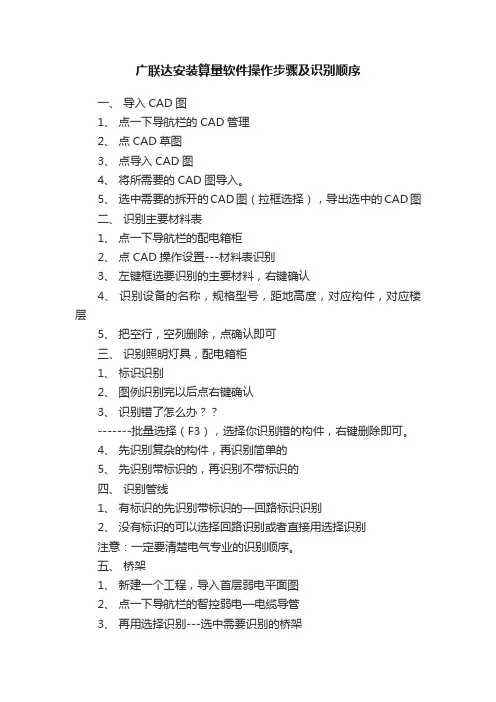
广联达安装算量软件操作步骤及识别顺序一、导入CAD图1、点一下导航栏的CAD管理2、点CAD草图3、点导入CAD图4、将所需要的CAD图导入。
5、选中需要的拆开的CAD图(拉框选择),导出选中的CAD图二、识别主要材料表1、点一下导航栏的配电箱柜2、点CAD操作设置---材料表识别3、左键框选要识别的主要材料,右键确认4、识别设备的名称,规格型号,距地高度,对应构件,对应楼层5、把空行,空列删除,点确认即可三、识别照明灯具,配电箱柜1、标识识别2、图例识别完以后点右键确认3、识别错了怎么办??-------批量选择(F3),选择你识别错的构件,右键删除即可。
4、先识别复杂的构件,再识别简单的5、先识别带标识的,再识别不带标识的四、识别管线1、有标识的先识别带标识的—回路标识识别2、没有标识的可以选择回路识别或者直接用选择识别注意:一定要清楚电气专业的识别顺序。
五、桥架1、新建一个工程,导入首层弱电平面图2、点一下导航栏的智控弱电—电缆导管3、再用选择识别---选中需要识别的桥架选的时候选中,中间那根线进行识别4、识别管线5、设置起点6、汇总计算7、查看工程量8、布置立管六、先识别卫生器具,再识别管道,最后识别阀门法兰1、图例识别卫生器具2、选择识别管道3、图例识别阀门法兰4、选择识别立管5、延伸水平管6、识别管道上面的附件,如阀门,用图例识别7、注意:识别顺序,识别管道附件的时候一定别忘记先识别管道七、通风空调1、先识别风管,在识别通头----识别风管,可以采用自动识别、选择识别2、在识别风管上面的风管部件如:风口----识别风口的时候先看一下风口里面有没有其他不是该图例的其它东西八、消防1、先识别喷头---采用图例识别2、在识别管道---有标识的采用标识识别没有标识的时候采用自动识别3、标识识别的时候—点完标识识别,然后把里面有的管道全部新建好,这样可以提高速度。
4、很多情况下是没有带标识的,这个时候可以采用自动识别---自动识别也是先一个个新建好5、CAD操作设置---只显示选中的CAD图元所在的图层(选的时候选中喷头、管道、标识)即可广联达安装算量识别顺序1、给排水专业识别顺序:卫生器具、设备----管道----阀门法兰、管道附件识别卫生器具:图例识别:点击图例识别—拉框选择要识别的图例—右键确定—新建构件、定义属性—确认识别管道:选择识别:点击选择识别—选择要识别的管线—右键确定—新建构件、定义属性—确认选择识别立管:点击选择识别立管—选择要识别的管线—右键确定—新建构件、定义属性—确认识别阀门法兰:图例识别:点击图例识别—拉框选择要识别的图例—右键确定—新建构件、定义属性—确认2、电气专业识别顺序:配电箱柜----照明灯具、开关插座----电线导管识别配电箱柜:图例识别:点击图例识别—拉框选择要识别的图例—右键确定—新建构件、定义属性—确认识别照明灯具、开关插座:图例识别:点击图例识别—拉框选择要识别的图例—右键确定—新建构件、定义属性—确认标识识别:点击标识识别—拉框选择要识别的图例及标识—右键确定—新建构件、定义属性—确认识别电线导管:回路识别:点击回路识别—选择回路中的一条线—右键联通整条回路—再右键确定—新建构件、定义属性—确认回路标识识别:点击回路标识识别—选择回路中的一条线标注的小斜线及标识—右键联通整条回路—再右键确定—选择相应标识对应的构件—确认3、消防专业识别顺序:喷头----管道----阀门法兰、管道附件识别喷头:图例识别:点击图例识别—拉框选择要识别的图例—右键确定—新建构件、定义属性—确认识别管道:标识识别:点击标识识别—选择要识别的管线及标识—右键确定—选择对应的横管及立管构件—确认自动识别:点击自动识别—选择做为干管识别的CAD线—右键确定—依次添加立管及水平管构件—确认识别阀门法兰:图例识别:点击图例识别—拉框选择要识别的图例—右键确定—新建构件、定义属性—确认4、通风空调专业识别顺序:通风设备----风管及水管----管道附件识别通风设备:图例识别:点击图例识别—拉框选择要识别的图例—右键确定—新建构件、定义属性—确认识别风管:自动识别:点击自动识别—选择风管两侧边线及标识—右键确认识别通头:点击识别通头—选择要生成通头的管道—右键确认识别管道附件:图例识别:点击图例识别—拉框选择要识别的图例—右键确定—新建构件、定义属性—确认5、智控弱电识别同强电电气1、给排水专业识别顺序:卫生器具、设备----管道----阀门法兰、管道附件识别卫生器具:图例识别:点击图例识别—拉框选择要识别的图例—右键确定—新建构件、定义属性—确认识别管道:选择识别:点击选择识别—选择要识别的管线—右键确定—新建构件、定义属性—确认选择识别立管:点击选择识别立管—选择要识别的管线—右键确定—新建构件、定义属性—确认识别阀门法兰:图例识别:点击图例识别—拉框选择要识别的图例—右键确定—新建构件、定义属性—确认2、电气专业识别顺序:配电箱柜----照明灯具、开关插座----电线导管识别配电箱柜:图例识别:点击图例识别—拉框选择要识别的图例—右键确定—新建构件、定义属性—确认识别照明灯具、开关插座:图例识别:点击图例识别—拉框选择要识别的图例—右键确定—新建构件、定义属性—确认标识识别:点击标识识别—拉框选择要识别的图例及标识—右键确定—新建构件、定义属性—确认识别电线导管:回路识别:点击回路识别—选择回路中的一条线—右键联通整条回路—再右键确定—新建构件、定义属性—确认回路标识识别:点击回路标识识别—选择回路中的一条线标注的小斜线及标识—右键联通整条回路—再右键确定—选择相应标识对应的构件—确认3、消防专业识别顺序:喷头----管道----阀门法兰、管道附件识别喷头:图例识别:点击图例识别—拉框选择要识别的图例—右键确定—新建构件、定义属性—确认识别管道:标识识别:点击标识识别—选择要识别的管线及标识—右键确定—选择对应的横管及立管构件—确认自动识别:点击自动识别—选择做为干管识别的CAD线—右键确定—依次添加立管及水平管构件—确认识别阀门法兰:图例识别:点击图例识别—拉框选择要识别的图例—右键确定—新建构件、定义属性—确认4、通风空调专业识别顺序:通风设备----风管及水管----管道附件识别通风设备:图例识别:点击图例识别—拉框选择要识别的图例—右键确定—新建构件、定义属性—确认识别风管:自动识别:点击自动识别—选择风管两侧边线及标识—右键确认识别通头:点击识别通头—选择要生成通头的管道—右键确认识别管道附件:图例识别:点击图例识别—拉框选择要识别的图例—右键确定—新建构件、定义属性—确认5、智控弱电识别同强电电气。
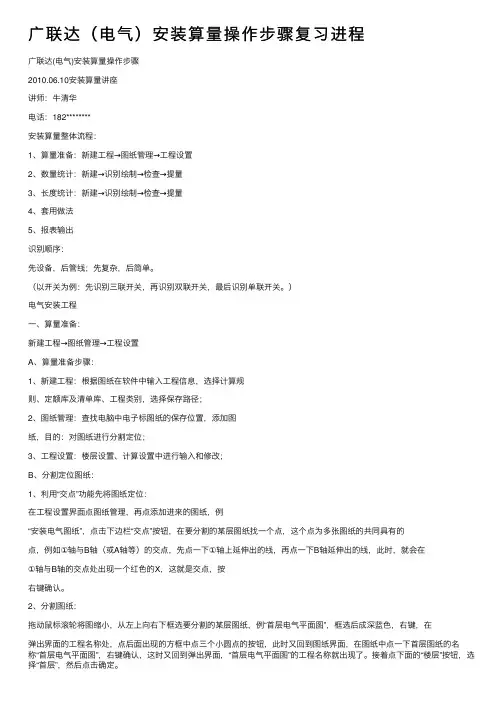
⼴联达(电⽓)安装算量操作步骤复习进程⼴联达(电⽓)安装算量操作步骤2010.06.10安装算量讲座讲师:⽜清华电话:182********安装算量整体流程:1、算量准备:新建⼯程→图纸管理→⼯程设置2、数量统计:新建→识别绘制→检查→提量3、长度统计:新建→识别绘制→检查→提量4、套⽤做法5、报表输出识别顺序:先设备,后管线;先复杂,后简单。
(以开关为例:先识别三联开关,再识别双联开关,最后识别单联开关。
)电⽓安装⼯程⼀、算量准备:新建⼯程→图纸管理→⼯程设置A、算量准备步骤:1、新建⼯程:根据图纸在软件中输⼊⼯程信息,选择计算规则、定额库及清单库、⼯程类别,选择保存路径;2、图纸管理:查找电脑中电⼦标图纸的保存位置,添加图纸,⽬的:对图纸进⾏分割定位;3、⼯程设置:楼层设置、计算设置中进⾏输⼊和修改;B、分割定位图纸:1、利⽤“交点”功能先将图纸定位:在⼯程设置界⾯点图纸管理,再点添加进来的图纸,例“安装电⽓图纸”,点击下边栏“交点”按钮,在要分割的某层图纸找⼀个点,这个点为多张图纸的共同具有的点,例如①轴与B轴(或A轴等)的交点,先点⼀下①轴上延伸出的线,再点⼀下B轴延伸出的线,此时,就会在①轴与B轴的交点处出现⼀个红⾊的Χ,这就是交点,按右键确认。
2、分割图纸:拖动⿏标滚轮将图缩⼩,从左上向右下框选要分割的某层图纸,例“⾸层电⽓平⾯图”,框选后成深蓝⾊,右键,在弹出界⾯的⼯程名称处,点后⾯出现的⽅框中点三个⼩圆点的按钮,此时⼜回到图纸界⾯,在图纸中点⼀下⾸层图纸的名称“⾸层电⽓平⾯图”,右键确认,这时⼜回到弹出界⾯,“⾸层电⽓平⾯图”的⼯程名称就出现了。
接着点下⾯的“楼层”按钮,选择“⾸层”,然后点击确定。
3、在上两步操作完后,回到⼯程设置界⾯,点击左中部“⽣成分配图纸”按钮,按提⽰操作,这样,⼀层的图纸定位分割就完成了。
然后双击“安装电⽓图纸”,依据前⾯的操作,将其他楼层也都分割定位。
广联达操作步骤范文广联达是一种常用的建筑信息模型(BIM)软件,广泛用于各种建筑设计、施工和管理过程中。
下面将详细介绍广联达的操作步骤,以帮助初学者快速上手。
步骤一:打开软件1.双击广联达图标运行软件。
2.在软件开始界面选择“新建工程”或“打开工程”,并选择相应的文件夹路径。
步骤二:导入模型1.在软件窗口上方的菜单栏中找到“导入”选项。
2. 点击“导入”,选择需要导入的文件类型(通常为dwg、dgn或rvt格式),并找到相应的模型文件。
3.点击“打开”按钮,等待软件导入模型。
1.在软件窗口左侧的“对象浏览器”中,可以查看导入的模型对象结构。
2.在视图窗口中,可以通过鼠标滚轮进行视图缩放、拖拽移动视图、右键旋转视图等操作。
3.在“调整视图”工具栏中,可以设置视图风格、截取视图、设置视角等操作。
5.可以通过选择对象并在属性栏中修改属性值,如尺寸、材质等。
步骤四:添加建筑元素1.在软件窗口上方的工具栏中找到“构件”选项。
2.点击“构件”,从弹出的菜单中选择需要添加的建筑元素类型,如墙体、楼板、窗户等。
3.在视图窗口中选择合适的位置,并进行相关参数设置,如尺寸、高度、材质等。
4.点击鼠标左键进行添加,再次点击鼠标左键进行确认。
步骤五:建立关系和连接1.选择需要建立关系或连接的建筑元素。
2.在软件窗口上方的工具栏中找到“建立关系”或“连接”选项。
3.点击“建立关系”或“连接”,并按照软件提示进行操作。
步骤六:模型分析与优化1.在软件窗口上方的工具栏中找到“分析”选项。
2.点击“分析”,选择相应的分析类型,如质量、结构、能耗等。
3.按照软件提示进行相应的参数设置,并等待软件进行分析。
4.根据分析结果进行优化设计,如调整结构尺寸、材质等。
步骤七:生成报表和图纸1.在软件窗口上方的工具栏中找到“生成”选项。
2.点击“生成”,选择需要生成的报表或图纸类型,如材料清单、草图、设计说明等。
3.按照软件提示进行相应的设置,并点击“生成”按钮。
广联达软件操作方法教学广联达软件是一款基于BIM(Building Information Modeling)技术开发的建筑设计与施工软件。
它可以实现全过程一体化的建筑设计、制图、变更、施工等多个环节,并且具有强大的三维可视化效果和数据交互功能。
下面将为您介绍广联达软件的操作方法。
第一步:安装和启动软件2.双击安装包,按照提示完成软件的安装。
3.完成安装后,双击桌面图标启动软件。
第二步:创建项目和导入模型1.打开软件后,选择“新建项目”,填写项目名称和保存路径。
2.在项目中,选择“导入模型”菜单,选择需要导入的模型文件(通常是CAD、REVIT等格式)。
3.导入并选择合适的导入参数配置,等待软件完成模型的导入和转换。
1.在软件界面的左侧面板中,选择“模型”选项卡,可以查看导入的模型。
第四步:图纸制作1.在软件界面的左侧面板中,选择“图纸”选项卡,可以进行图纸制作。
2.选择需要添加图纸的视图,在右侧面板中选择“添加视图”。
3.根据需要,调整视图显示的方式,如放大、缩小、平移或旋转视图。
4.在右侧面板中,选择“添加标注”或“添加尺寸”等选项,对图纸进行注释和标注。
5.可以在图纸中添加边框、标题栏、图例等元素,使得图纸更加完整和专业。
第五步:施工操作1.在软件界面的左侧面板中,选择“施工”选项卡,可以进行施工操作。
2.选择需要施工的构件,在右侧面板中选择“拆除”、“移动”或“新增”等选项,执行对应的施工操作。
3.根据需要,可以在施工操作中添加相关的施工计划、质量检验和安全措施等内容。
第六步:数据查询和分析1.在软件界面的左侧面板中,选择“查询”选项卡,可以进行数据查询和分析。
2.选择需要查询的构件或图纸元素,可以查看其相关属性和数据。
3.在右侧面板中,选择“分析”选项,可以对模型的结构和性能等进行分析和评估。
第七步:数据导出和共享1.在软件界面的左侧面板中,选择“导出”选项卡,可以进行数据导出和共享。
广联达GDL V2012电力软件操作指南目录清单编制 (3)第一章新建工程 (3)第二章分部分项的编制 (5)2.1清单项的输入 (5)2.2 清单工程量的输入 (6)2.3 清单项目特征和工程内容 (11)2.4 查询装材设备库 (13)2.5 装材损耗率输入 (14)2.6 子目换算 (14)2.7 补充 (18)2.8 存档用户清单 (21)2.9 安装费用 (22)2.10 设置混凝土增加费 (24)第三章人材机汇总 (24)3.1 人工费调整 (24)3.2 材机调整 (26)3.3 设置甲供材料 (27)第四章措施项目 (28)3.1 措施项目的编辑 (28)3.2 措施项目的组价 (30)3.2.1、计算公式组价 (30)3.2.2、定额组价 (31)第五章其他项目的编制 (33)第六章项目汇总 (34)第七章报表输出 (36)定额计价 (40)第一章新建工程 (40)1.1新建项目 (40)第二章预算书的编制 (42)2.1 项目信息的填写 (42)2.2 子目输入 (43)2.3 工程量输入 (46)2.4 装材设备输入 (50)2.5 装材损耗率输入 (52)2.6 定额换算 (52)2.7 安装费用 (56)第三章人材机汇总 (58)第四章其他项目的编制 (62)第五章项目汇总 (63)第六章报表输出 (65)新增功能 (69)装材损耗率输入 (69)运输计算 (70)材机调整 (70)混凝土增加费计算 (72)清单编制第一章新建工程进行清单编制及组价的时候,首先需要新建工程。
下面来介绍新建工程的流程及方法1、启动GDL V2012电力软件:软件操作:双击桌面快捷方式启动软件;2、选择工程类型及计价方式:在左侧模块导肮栏中选择火力发电,右侧计价方式中选择清单计价或定额计价,项目类型中选择燃煤发电站项目,此时软件会自动匹配所需的清单及定额库,最后输入工程名称;然后点击“下一步”。
广联达安装算量软件操作步骤及识别顺序广联达安装算量软件简单操作步骤一、导入CAD图1、点一下导航栏的CAD管理2、点CAD草图3、点导入CAD图4、将所需要的CAD图导入。
5、选中需要的拆开的CAD图(拉框选择),导出选中的CAD图二、识别主要材料表1、点一下导航栏的配电箱柜2、点CAD操作设置---材料表识别3、左键框选要识别的主要材料,右键确认4、识别设备的名称,规格型号,距地高度,对应构件,对应楼层5、把空行,空列删除,点确认即可三、识别照明灯具,配电箱柜1、标识识别2、图例识别完以后点右键确认3、识别错了怎么办??-------批量选择(F3),选择你识别错的构件,右键删除即可。
4、先识别复杂的构件,再识别简单的5、先识别带标识的,再识别不带标识的四、识别管线1、有标识的先识别带标识的—回路标识识别2、没有标识的可以选择回路识别或者直接用选择识别注意:一定要清楚电气专业的识别顺序。
五、桥架1、新建一个工程,导入首层弱电平面图2、点一下导航栏的智控弱电—电缆导管3、再用选择识别---选中需要识别的桥架选的时候选中,中间那根线进行识别4、识别管线5、设置起点6、汇总计算7、查看工程量8、布置立管六、先识别卫生器具,再识别管道,最后识别阀门法兰1、图例识别卫生器具2、选择识别管道3、图例识别阀门法兰4、选择识别立管5、延伸水平管6、识别管道上面的附件,如阀门,用图例识别7、注意:识别顺序,识别管道附件的时候一定别忘记先识别管道七、通风空调1、先识别风管,在识别通头----识别风管,可以采用自动识别、选择识别2、在识别风管上面的风管部件如:风口----识别风口的时候先看一下风口里面有没有其他不是该图例的其它东西八、消防1、先识别喷头---采用图例识别2、在识别管道---有标识的采用标识识别没有标识的时候采用自动识别3、标识识别的时候—点完标识识别,然后把里面有的管道全部新建好,这样可以提高速度。
广联达算量-给排水、通风、电气设备大略操作步骤1. 引言本文档旨在介绍广联达算量软件的给排水、通风和电气设备的大略操作步骤。
广联达算量是一款专为建筑工程师设计的建筑算量软件,提供了方便快捷的计算和设计功能。
2. 给排水设备操作步骤给排水设备是建筑工程中非常重要的组成部分之一。
以下是广联达算量中给排水设备的操作步骤:步骤1:新建给排水设备工程1. 打开广联达算量软件;2. 选择新建项目,进入项目创建页面;3. 在给排水设备选项中,选择新建给排水工程;4. 设置工程名称、工程物业类型、地区等相关信息;5. 点击确定,创建新的给排水设备工程。
步骤2:导入建筑模型1. 在给排水设备工程中,选择导入建筑模型;2. 选择建筑模型文件,导入建筑模型。
步骤3:添加给排水设备1. 在给排水设备工程中,选择添加设备;2. 从设备库中选择给排水设备,如水泵、水箱、管道等;3. 根据实际情况设置设备的参数和属性;4. 重复以上步骤,添加其他给排水设备。
步骤4:进行计算和设计1. 点击计算按钮,进行给排水设备的计算;2. 根据计算结果,进行优化设计和调整;3. 查看计算结果和优化效果。
3. 通风设备操作步骤通风设备在建筑工程中起到排风、送风和空气处理的作用。
以下是广联达算量中通风设备的操作步骤:步骤1:新建通风设备工程1. 在广联达算量软件中,选择新建项目;2. 在通风设备选项中,选择新建通风工程;3. 设置工程名称、物业类型、地区等相关信息;4. 点击确定,创建新的通风设备工程。
步骤2:导入建筑模型1. 在通风设备工程中,选择导入建筑模型;2. 选择建筑模型文件,导入建筑模型。
步骤3:添加通风设备1. 在通风设备工程中,选择添加设备;2. 从设备库中选择通风设备,如风机、空调机组、管道等;3. 根据实际情况设置设备的参数和属性;4. 重复以上步骤,添加其他通风设备。
步骤4:进行计算和设计1. 点击计算按钮,进行通风设备的计算;2. 根据计算结果进行优化设计和调整;3. 查看计算结果和优化效果。
广联达GDL V2021电力软件操作指南目录清单编制 (3)第一章新建工程 (3)第二章分局部项的编制 (5)清单项的输入 (5)2.2 清单工程量的输入 (6)2.3 清单工程特征和工程内容 (11)2.4 查询装材设备库 (13)2.5 装材损耗率输入 (14)2.6 子目换算 (14)2.7 补充 (18)2.8 存档用户清单 (21)2.9 安装费用 (22)2.10 设置混凝土增加费 (24)第三章人材机汇总 (24)3.1 人工费调整 (24)3.2 材机调整 (26)3.3 设置甲供材料 (27)第四章措施工程 (28)3.1 措施工程的编辑 (28)3.2 措施工程的组价 (30)、计算公式组价 (30)、定额组价 (31)第五章其他工程的编制 (33)第六章工程汇总 (34)第七章报表输出 (36)定额计价 (40)第一章新建工程 (40)新建工程 (40)第二章预算书的编制 (42)2.1 工程信息的填写 (42)2.2 子目输入 (43)2.3 工程量输入 (46)2.4 装材设备输入 (50)2.5 装材损耗率输入 (52)2.6 定额换算 (52)2.7 安装费用 (56)第三章人材机汇总 (58)第四章其他工程的编制 (62)第五章工程汇总 (63)第六章报表输出 (65)新增功能 (69)装材损耗率输入 (69)运输计算 (70)材机调整 (70)混凝土增加费计算 (72)清单编制第一章新建工程进行清单编制及组价的时候,首先需要新建工程。
下面来介绍新建工程的流程及方法1、启动GDL V2021电力软件:软件操作:双击桌面快捷方式启动软件;2、选择工程类型及计价方式:在左侧模块导肮栏中选择火力发电,右侧计价方式中选择清单计价或定额计价,工程类型中选择燃煤发电站工程,此时软件会自动匹配所需的清单及定额库,最后输入工程名称;然后点击“下一步〞。
3、选择标准项:业务场景:预算编制标准中规定了标准的工程划分,在编制电力工程概算、预算时预规要求按工程划分出规定的报表;同时,投标过程中,建设方会将整个工程按标段进行划分,需要从工程划分中找到属于自己标段内的工程再进行编辑。
电气专业(广联达软件应用步骤)
识别顺序:照明灯具、开关插座----配电箱柜 ---- 墙体----桥架---电线导管;
1.照明灯具、开关插座:
图例识别:点击图例识别—左键点选要识别的图例—右键确定—新建构件、定义属性—确认构件;
标识识别:点击标识识别—左键点选要识别的图例及标识—右键确定—新建构件、定义属性—确认构件;
2.识别配电箱柜:
图例识别:点击图例识别—左键点选要识别的图例—右键确定—新建构件、定义属性—确认构件;
标识识别:点击标识识别—左键点选要识别的图例及标识—右键确定—新建构件、定义属性—确认构件;
自动识别:点击标识识别—左键点选要识别的图例及标识—右键确定—新建构件、定义属性—确认构件;
3.墙体:
自动识别:建筑结构-墙体-自动识别;
4.识别桥架:
识别桥架:点击识别桥架——左键选中桥架的两条平行边线——右键生成桥架;
设置起点:点击设置起点——左键点击配管、配线起点的桥架——出现小X则起点设置成功—在点击一次就取消起点设置;
选择起点:点击选择起点——左键选择配管、配线末端和桥架连接的导管或线——右键,然后选择计算的起点位置;
检查线缆计算路径:选择选择起点的配管或配线—点击检查线缆计算路径;
5.识别电线导管:
回路自动识别:点击回路自动识别—选择回路中的一条线—右键联通整条回路—再右键确定—新建构件、定义属性—确认构件;。